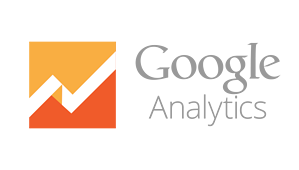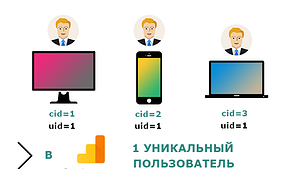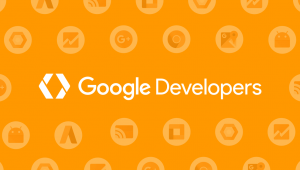Настройка электронной коммерции в Google Analytics
Начните с проверки настроек представлений, по которым будете анализировать полученную информацию. Для этого зайдите в Google Analytics — в раздел «Администратор», выберите нужное представление из списка, затем кликните по пункту меню «Настройки представления».
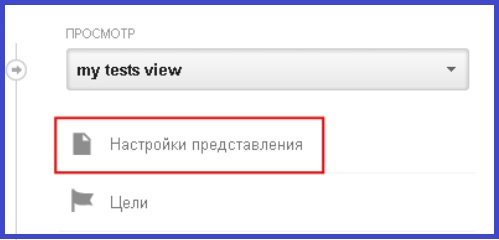
После этого найдите блок «Отслеживание электронной торговли» и переведите ползунок на ВКЛ. Здесь вы можете указать валюту для отчетов.
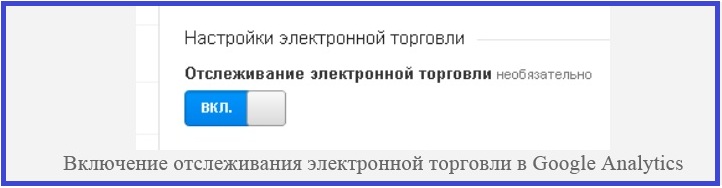
Проверьте, стоит ли код счетчика на странице завершения покупки.
Сразу после кода счетчика Google Analytics разместите следующий код:
ga ('require', 'ecommerce');
Чтобы данные о покупках попадали в Google Analytics, задайте структуру для передачи информации. Допустим, страница носит название thanks.html. Разместим JavaScript-код, передающий данные о транзакции. Ниже значения полей указаны для примера, вы должны использовать свои данные:
ga('ecommerce:addTransaction', {
'id': '1234', // Уникальный номер транзакции.
'affiliation': 'Детский мир', // Название магазина/компании.
'revenue': '920.97', // сумма покупки (общая).
'shipping': '5', //Стоимость доставки.
'tax': '1.29' // размер налоговых отчислений с покупки.
});
Затем добавим данные о товарах в покупке. Для каждого товара необходимо разместить код на JavaScript, передающий данные о нем. Например:
ga('ecommerce:addItem', {
'id': '1234', // Уникальный номер транзакции.
'name': 'Медведь плюшевый', // Название товара.
'sku': 'М009', // Артикул товара.
'category': 'Игрушки для детей', // Категория товара.
'price': '306.99', // Цена единицы товара.
'quantity': '3' // Количество купленных единиц товара.
});
Когда добавление всех купленных товаров завершено, необходимо разместить следующий код, который отправит все собранные данные в систему аналитики:
ga ('ecommerce:send');
После того как настройка электронной торговли Google Analytics завершена, данные с коммерческой составляющей будут поступать в статистику. Чтобы они попали в отчеты, выждите некоторое время.
Как видите, настроить версию e-commerce самостоятельно достаточно сложно. Хотите получать детальную статистику по продажам? Закажите настройку электронной торговли в компании «Оптимизм.ру».
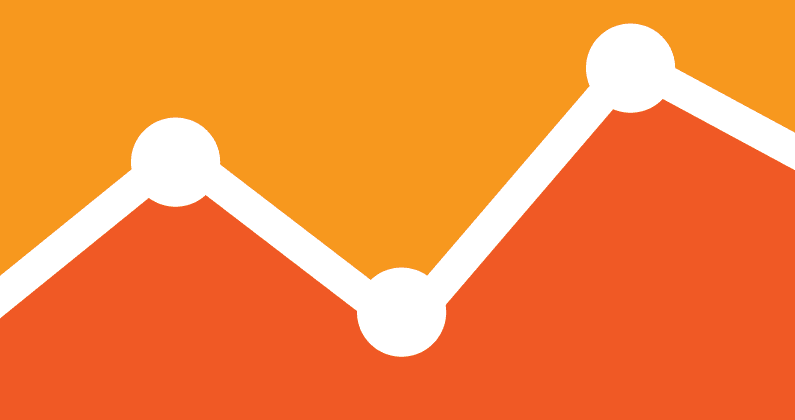
Такой подход позволяет увеличить спрос и снизить стоимость каждого клиента
Оптимизация сайта под максимально широкий пул ключевых запросов
Вид поискового продвижения, при котором оплата производится за целевые действия